电脑版橙瓜码字导入本地文档的方法
2022-09-23 17:13:24作者:极光下载站
很多小伙伴在使用橙瓜码字之前都会在电脑上打开一个文档进行书籍的编写,那么我们在使用橙瓜码字软件之后,该如何将我们原本的书籍文档导入橙瓜码字中呢,其实很简单,我们只需要先打开橙瓜码字软件,进入该软件的页面中,然后点击页面上方的“导入书本”选项,接着在文件夹页面中找到我们需要导入的文档并点击打开,最后回到橙瓜码字页面点击弹框中的“知道了”选项并等待书籍上传完成即可。有的小伙伴可能不清楚具体的操作方法,接下来小编就来和大家分享一下电脑版橙瓜码字导入本地文档的方法。
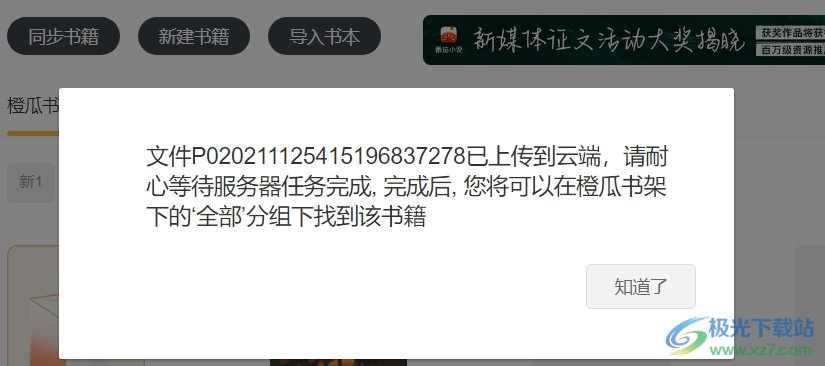
方法步骤
1、第一步,我们先找到电脑上的橙瓜码字图标,然后右键单击选择“打开”选项
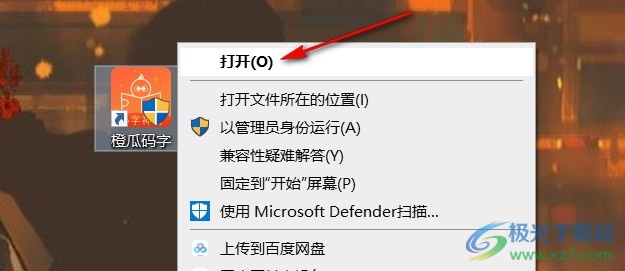
2、第二步,进入橙瓜码字页面之后,我们在页面上方找到“导入书本”选项,点击打开该选项
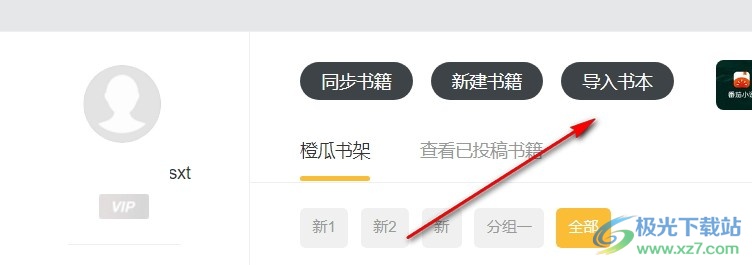
3、第三步,点击导入书本之后我们进入文件夹页面,在文件夹页面中找到自己想要导入的书籍文件,然后点击“打开”
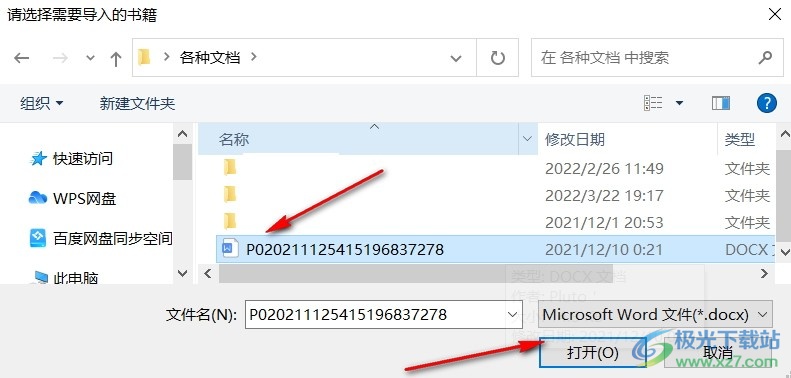
4、第四步,打开文件之后橙瓜码字软件页面中会出现如下图的提示,我们点击“知道了”然后等待上传完成即可
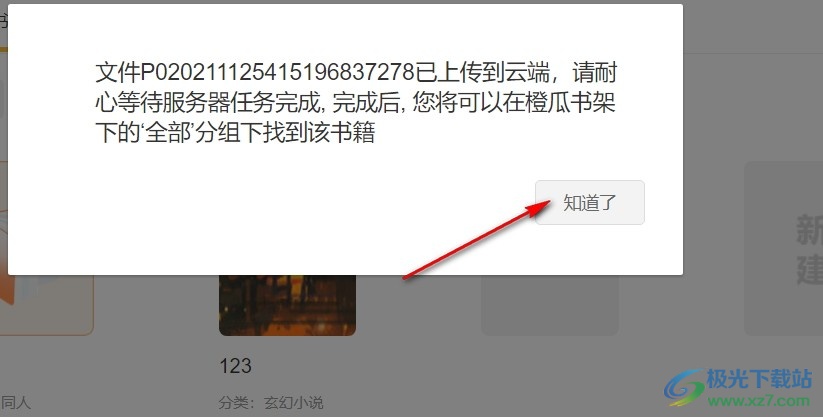
以上就是小编整理总结出的关于电脑版橙瓜码字导入本地文档的方法,我们打开橙瓜码字,然后在页面中选择导入书本选项,接着在文件夹页面中找到我们的书本文档,然后点击打开,最后回到橙瓜码字页面中点击页面弹框中的“知道了”选项并等待上传完成即可,感兴趣的小伙伴快去试试吧。
